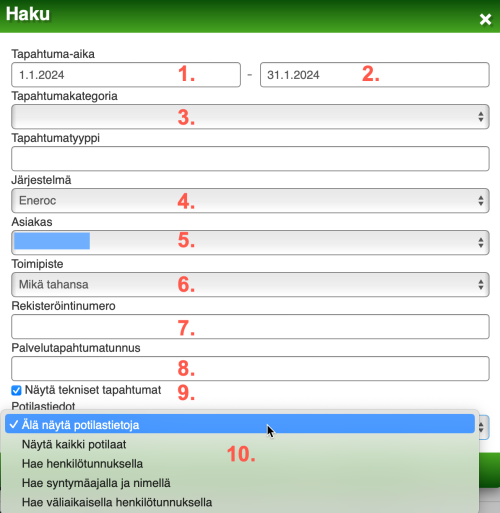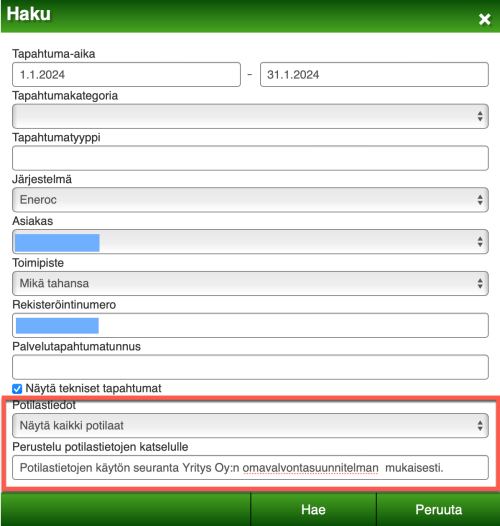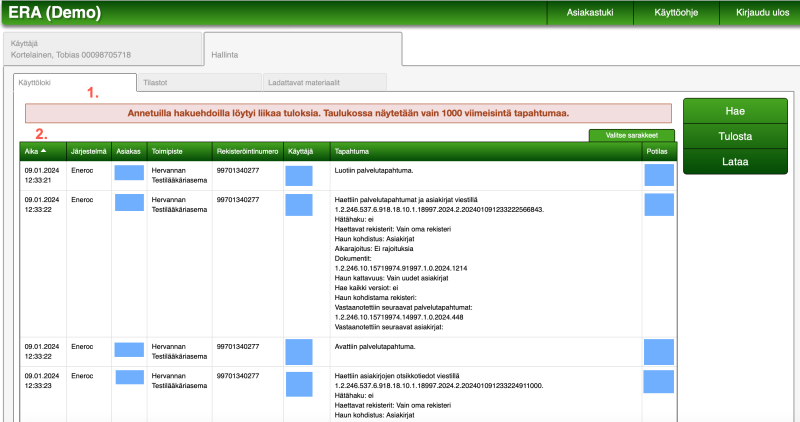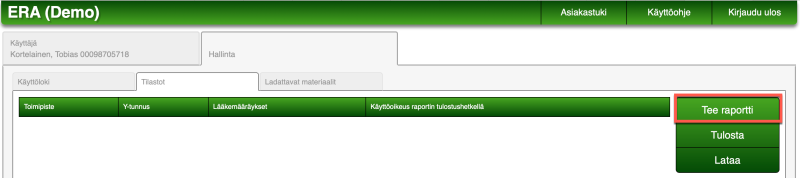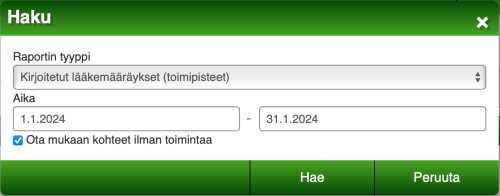Asiakkaan käyttölokien käsittelijän rooli
Ohje on tarkoitettu organisaatioille, jotka ovat tilanneet ERA-käyttöliittymään rajallisen Ylläpitäjän roolin. Sopimus voidaan tehdä organisaatio-liittyjien kanssa, ja sopimuksen voi pyytää allekirjoitettavaksi asiakaspalvelustamme: asiakaspalvelu (at) ajas.fi
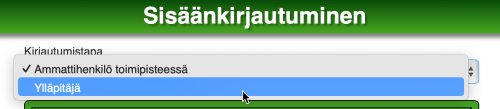
Ylläpitäjän rooli on lisätty käyttäjälle, jolla on myös ammattioikeuksiin perustuvat käyttöoikeudet Kannassa.
- Valitaan kirjautumistavaksi: Ylläpitäjä
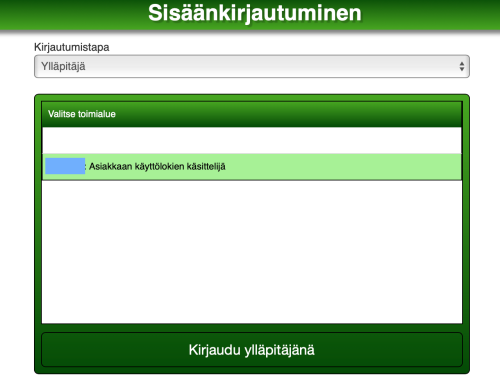
Toimialueena on : "Asiakas Oy" : Asiakkaan käyttölokien käsittelijä
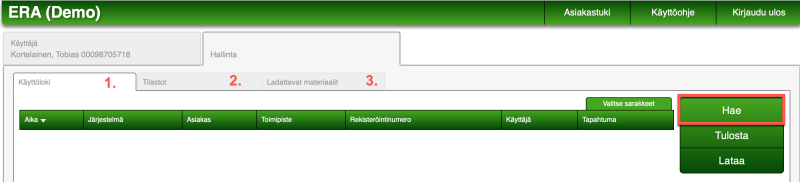
Asiakkaan käyttölokien käsittelijä -roolissa avautuvassa näkymässä on seuraavia toimintoja:
1) Käyttöloki. Lokitietojen tarkastelu tapahtuu tällä välilehdellä.
2) Tilastot. Tällä välilehdellä voi tehdä useita erilaisia tilastollisia hakuja organisaation Kanta-tapahtumien kappalemääristä.
3) Ladattavat materiaalit, kuten käyttöohjeet.
Käyttöloki
Tarkastellaksesi Käyttölokia, paina "Hae".
1) Valitse haun alkamispäivä.
2) Valitse haun päättymispäivä. Jos haku on liian laaja, järjestelmä ilmoittaa että tapahtumia on liian paljon, jotta kaikki voidaan näyttää.
3) Hakua on mahdollista rajata Tapahtumakategorioittain. Laajimman yleiskuvan käyttäjän tekemistä toimista saa, jos kategoriaa ei valita ollenkaan.
Esimerkki: Käyttäjä on katsellut potilaan tietoja arkistossa. Lokista voi nähdä tapahtumaketjun palvelutapahtuman avaamisesta sen sulkemiseen. Vaikka sen, onko potilaalle kirjattu myös merkintä, jolloin kyse on mahdollisesti ollut hoitotilanteesta.
4) Järjestelmä on "Eneroc".
5) Asiakas on oman organisaatiosi nimi.
6) Jos organisaatiolla on Kannassa useampi toimipiste, haun voi tehdä toimipisteittäin.
7) Jos haun kohteena on tietty työntekijä, hänen rekisteröintinumero kannattaa merkitä tähän haun rajaamiseksi. Rekisteröintinumero on Sote-ammatikortin etupuolella näkyvä 11-merkkinen numero.
8) Haun voi tehdä myös Palvelutapahtumatunnuksella.
9) Näytä tekniset tapahtumat -rasti on hyvä laittaa päälle. Se antaa lokiin enemmän tietoa tapahtumien kulusta.
10) Potilastiedot: Jos kohteeksi valitaan mikä muu vaihtoehto kuin "Älä näytä potilastietoja" , haulle on annettava selkeä perustelu potilastietojen katselulle. Tekemästäsi hausta jää myös lokitiedot, jotka saattaavat näkyä potilaalle Omakannassa. Potilaiden henkilötunnuksia tai muita tietoja ei kannata käyttää harjoitteluun.
Esimerkki 1:
- Haussa on käytetty työntekijän rekisteröintinumeroa.
- Potilastiedoissa on valittu "näytä kaikki potilaat"
- Haun tuloksena loki tulee näyttämään kaikki valitun aikavälin tapahtumat, joita käyttäjä on suorittanut järjestelmässä, ja tapahtumiin liittyvän potilaan henkilötunnus sarakkeessa "Potilas".
Esimerkki 2:
- Haussa ei ole käytetty työntekijän rekisteröintinumeroa.
- Potilastietoja haetaan potilaan henkilötunnuksella.
- Haun tuloksena loki tulee näyttämään valitulla aikavälillä kaikkien niiden oman organisaation työntekijöiden tapahtumat, jotka ovat avanneet/käsitelleet valitun potilaan tietoja.
1) Esimerkki käyttölokin hakutuloksista. Haku on tehty hyvin laajoilla hakukriteereillä, ja järjestelmä ilmoittaa että kaikkia tuloksia ei näytetä. Rajaa hakua.
2) Kun klikkaat "Aika" -otsikon päällä, lista järjestäytyy vanhimmasta uusimpaan aikajärjestyksessä. Lokia voi olla helpompi lukea "ylhäältä alas" eikä toisin päin. Oletuksena viimeisin tapahtuma näkyy ylimpänä.
Käyttölokin esimerkkejä
Esimerkkejä lokin tapahtumista ja niiden tulkinta:
1. Haku ja vastaanottaminen ilman katselua
- "Haettiin asiakirjojen otsikkotiedot viestillä"
- "Vastaanotettiin seuraavien palvelutapahtumien otsikkotiedot:"
2. Katselua on tapahtunut
- "Avattiin merkintä katseltavaksi."
- "Katseltiin merkintöjä arkistosta."
- "Näytettiin seuraavat merkinnät:"
3. Erityissuojatut näkymät - Katselua ei ole tapahtunut
- "Katseltiin merkintöjä arkistosta."
- "Haun kohdistama rekisteri: Näkymä: PSY"
- "Näytettiin seuraavat merkinnät: (tyhjä)"
4. Erityissuojatut näkymät - Katselua on tapahtunut
- "Katseltiin erityissuojatun näkymän PSY merkintöjä arkistosta."
- "Näytettiin seuraavat merkinnät: 1.2.246.10.15719974.195997.1.0.2019.6945"
Tilastot
Tilastojen tarkastelu alkaa painamalla "Tee raportti".
Valittavana on useita erilaisia raporttityyppejä, esimerkiksi tässä on valittu "Kirjoitetut lääkemääräykset".
Tilastot -raporteissa tulokset ilmoitetaan kappalemäärittäin.